หลังจากการเปิดตัว HomePod ($ 349 ที่ Apple) ผู้ช่วยส่วนตัวของ Apple อย่าง Siri ได้เผชิญหน้ากับคำวิจารณ์อย่างยุติธรรมสำหรับสิ่งที่มันไม่สามารถทำได้ แต่ Siri สามารถทำอะไรได้บ้าง ลองมาดูกัน

เพลง
การใช้ HomePod เพื่อฟังเพลงเป็นคุณสมบัติหลักที่สำคัญของ HomePod โดยธรรมชาติแล้ว Siri รองรับการร้องขอของศิลปินอัลบั้มหรือเพลงเช่น "เฮ้ Siri เล่นเพลงประกอบ 'Black Panther'
นอกจากนี้คุณยังสามารถบอก Siri ให้เล่นเพลงยอดนิยมในบางปี (หรือเฉพาะวัน), เพลงยอดนิยมในปัจจุบันสำหรับหมวดเพลงหรือเพื่อสร้างสถานีที่อิงจากศิลปินที่คุณชื่นชอบ
การบอก Siri ที่คุณชอบหรือไม่ชอบเพลงจะช่วยให้ Apple Music สามารถจัดการเพลย์ลิสต์ที่ดีกว่าสำหรับคุณในอนาคต
คำสั่ง Siri ทางโลกบางคำสั่งสำหรับดนตรีประกอบด้วย:
- หยุด
- เล่น
- หยุด
- ปรับระดับเสียงขึ้น / ลง
- ตั้งระดับเสียงเป็น XX เปอร์เซ็นต์
- เพลงถัดไป
- เพลงก่อนหน้า
- ไปข้างหน้า XX วินาที
ข่าวและพอดคาสต์
ต้องการติดตามดูข่าวหรือไม่? Siri คุ้มครองคุณแล้ว เพียงแค่ขอให้ Siri "อ่านข่าว" และมันจะเริ่มเล่นการถ่ายทอดสด หากคุณต้องการสถานีข่าวที่แตกต่างจากค่าเริ่มต้นบอก Siri เป็น "เปลี่ยนเป็น CNN / FoxNews / NBC"
นี่คือสถานีข่าวที่ Siri ให้การสนับสนุนในปัจจุบัน:
| เรา | สหราชอาณาจักร | ออสเตรเลีย |
|---|---|---|
| เอ็นพีอาร์ | บีบีซี | เอบีซี |
| ซีเอ็นเอ็น | LBC | SBS |
| ซีเอ็นบีซี | ข่าวสกาย | เพลงของ Apple |
| อีเอสพี | เพลงของ Apple | Seven Network |
| เพลงของ Apple | ฟ็อกซ์สปอร์ต | |
| ข่าวฟ็อกซ์ | ||
| วอชิงตันโพสต์ | ||
| บลูมเบิร์ก | ||
| เอ็นบีซี |
คุณยังสามารถใช้ Siri เพื่อสมัครและฟังพอดแคสต์ที่คุณชื่นชอบ เพียงแค่ขอให้ Siri "เล่นพอดแคสต์ใหม่ล่าสุดของฉัน" หรือ "เล่นตอนแรกของซีซั่นซีซั่น 2" หรือ "สมัครสมาชิก S-Town"
ในระหว่างการเล่นการควบคุมสิ่งต่าง ๆ เช่นความเร็วในการเล่นและการข้ามไปข้างหน้าหรือย้อนกลับสามารถทำได้โดยใช้คำสั่งเช่น "เล่นสองครั้งเร็ว"
คำถามสุ่ม
Siri สามารถตอบคำถามความรู้แบบสุ่มได้เช่นเดียวกับอุปกรณ์อื่น ๆ ดังนั้นในคำอื่น ๆ "Mount Everest สูงเท่าไหร่?" และ "Donald Trump อายุเท่าไหร่" หรือ "Lebron James ให้คะแนนในอาชีพของเขากี่คะแนน?" คือทุกสิ่งที่คุณสามารถถามและรับคำตอบ
Siri ยังสามารถแนะนำร้านอาหารท้องถิ่น (แต่ไม่สามารถบอกทิศทาง) ตรวจสอบสต็อกตั้งค่าตัวจับเวลาถามคำแปลและทำการคำนวณทางคณิตศาสตร์
ระบบอัตโนมัติในบ้าน
สำหรับผู้ที่มีอุปกรณ์เสริมสมาร์ทโฮมที่เข้ากันได้กับ HomeKit การควบคุมสิ่งต่าง ๆ เช่นไฟหรือเทอร์โมสตัทของคุณเป็นเพียงคำสั่งของ Siri
คำสั่งเดียวกับที่คุณใช้บน iPhone ของคุณ ($ 930 ที่ Amazon), iPad ($ 289 ที่ Amazon Marketplace) หรือ Apple Watch ($ 429 ที่ Walmart) จะทำงานกับ HomePod
ปรับเทอร์โมสตัทรันฉาก HomeKit (เช่น "เฮ้สิริศิริราตรีสวัสดิ์") และตรวจสอบสถานะของอุปกรณ์เสริม HomeKit อื่น ๆ
เคล็ดลับสำหรับมืออาชีพ: ในระหว่างการตั้งค่า HomePod คุณจะถูกขอให้กำหนดให้กับห้อง หลังจากนั้น Siri รู้ว่ามีห้องอะไรอยู่ซึ่งหมายความว่าคุณสามารถควบคุมรายการ HomeKit ในห้องเดียวกันโดยไม่ต้องระบุ "ห้องนั่งเล่น" หรือ "ห้องใต้ดิน" คำสั่งอื่น ๆ จะต้องมีชื่อห้องรวมอยู่ด้วย
คำขอส่วนบุคคล
ปัจจุบัน Siri สามารถโต้ตอบกับบัญชี iCloud ที่ตั้งค่าในพื้นที่ที่เลือกไม่กี่: ข้อความ, เตือนความจำ, บันทึกย่อ
หมวดหมู่เหล่านั้นแต่ละหมวดจะถูก จำกัด ที่บัญชีที่เชื่อมโยงกับ HomePod ตัวอย่างเช่นผู้ใช้สามารถขอให้มีข้อความใหม่ที่จะอ่านตราบใดที่ iPhone ของเขาหรือเธออยู่ในเครือข่าย Wi-Fi เดียวกัน
เนื่องจาก HomePod เชื่อมโยงกับบัญชี iCloud จึงรู้ว่าผู้ติดต่อของคุณ ในการส่งข้อความคุณสามารถพูดว่า "เฮ้ Siri ส่งข้อความถึง [ชื่อผู้ติดต่อ]" จากนั้นทำตามคำแนะนำที่ปรากฏขึ้น คำสั่งอื่น ๆ ที่เกี่ยวข้องกับข้อความรวมถึง "ฉันมีข้อความใด ๆ หรือไม่" หรือ "อ่านข้อความจาก [ชื่อผู้ติดต่อ]" และใช่คุณยังสามารถส่งข้อความกลุ่มโดยบอก Siri ถึง "ส่งข้อความไปที่ [ชื่อผู้ติดต่อ] และ [ชื่อผู้ติดต่อ]
สำหรับการแจ้งเตือนสิ่งที่เรียบง่ายเช่น "เตือนให้ฉันเดินหมา" จะได้ผล หากต้องการกำหนดการเตือนความจำให้กับรายการเตือนความจำที่เจาะจงเพียงแค่ใส่ชื่อของรายการที่ส่วนท้ายของคำสั่ง "เพิ่มการเดินไปที่สุนัขไปยังรายการ [รายชื่อ] ของฉัน"
การสนับสนุนการแจ้งเตือนยังรวมถึงการกำหนดเวลาหรือสถานที่ที่คุณต้องการรับการเตือน ทำเครื่องหมายการเตือนเสร็จสมบูรณ์โดยบอก Siri ว่า "ทำเครื่องหมายการเดินสุนัขให้เสร็จ"
แอพ Notes ทำงานได้เหมือนกันกับการเตือนความจำ คุณสามารถบอก Siri ให้ "สร้างบันทึกย่อใหม่ชื่อ [ชื่อบันทึก]" จากนั้นเมื่อคุณต้องการเพิ่มลงในบันทึกย่อเพียงพูดว่า "เพิ่ม [เนื้อหาเนื้อหาบันทึกย่อ] ลงใน [ชื่อบันทึก]


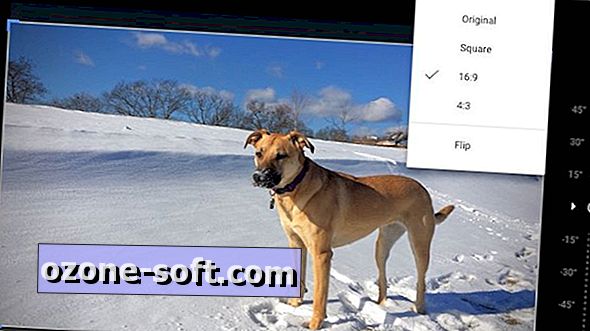
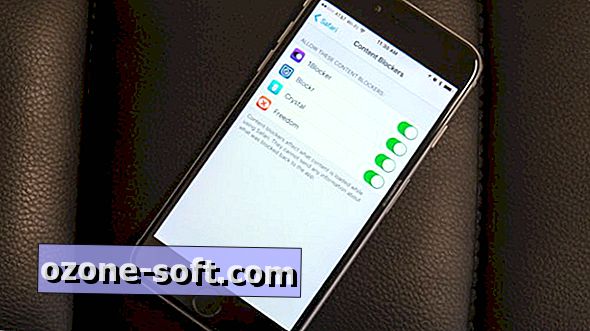








แสดงความคิดเห็นของคุณ